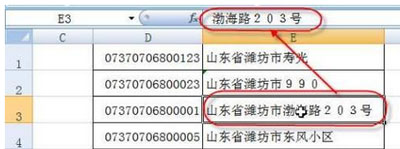如何在Excel中插入图片提升数据呈现的视觉效果和专业性
如何在Excel中插入图片
在Excel中插入图片可以使你的表格更加生动和易于理解。无论是用于报告、演示还是数据分析,添加视觉元素都能有效提升你工作的专业性和吸引力。接下来,我们将介绍几种简单的方法来插入图片,让你轻松掌握这一技巧。
方法一:使用插入功能
1. 打开Excel文件。
2. 选择你想要插入图片的单元格。
3. 点击“插入”选项卡。
4. 在工具栏中选择“图片”。
5. 选择“来自文件”并找到你想插入的图片,点击“插入”。
这样,你的图片就会出现在选定的单元格中。
方法二:拖放插入
1. 打开文件夹,找到你想要插入的图片。
2. 按住鼠标左键,拖动图片到Excel窗口。
3. 放开鼠标,图片将被插入到当前活动的工作表中。
这是一个快速便捷的方法,适合需要频繁插入图片的用户。
方法三:复制粘贴
1. 在其他应用程序中(如画图或网页)打开你想要插入的图片。

2. 右键点击图片并选择“复制”。
3. 回到Excel,选择你想插入图片的单元格。
4. 右键点击该单元格,选择“粘贴”。
这样,你也可以轻松地将图片插入到Excel中。
无论你选择哪种方法,插入图片后,你还可以通过调整大小、位置等方式来优化它的显示效果。让你的Excel工作表更具吸引力吧!
欢迎分享你在插入图片时的想法或遇到的问题,更多模板可点击下方图片下载WPS查看。
本文编辑:十五,来自加搜AIGC
版权声明:本文内容由网络用户投稿,版权归原作者所有,本站不拥有其著作权,亦不承担相应法律责任。如果您发现本站中有涉嫌抄袭或描述失实的内容,请联系我们jiasou666@gmail.com 处理,核实后本网站将在24小时内删除侵权内容。